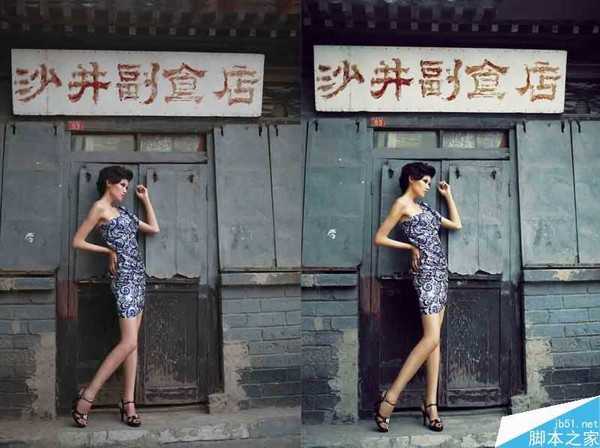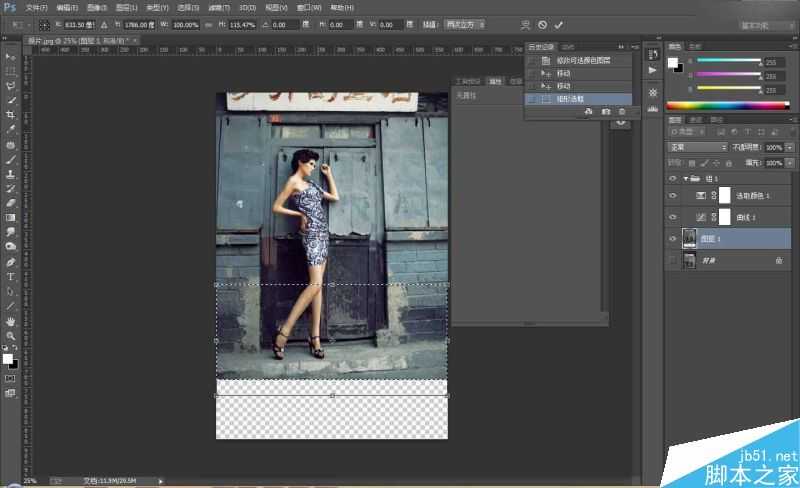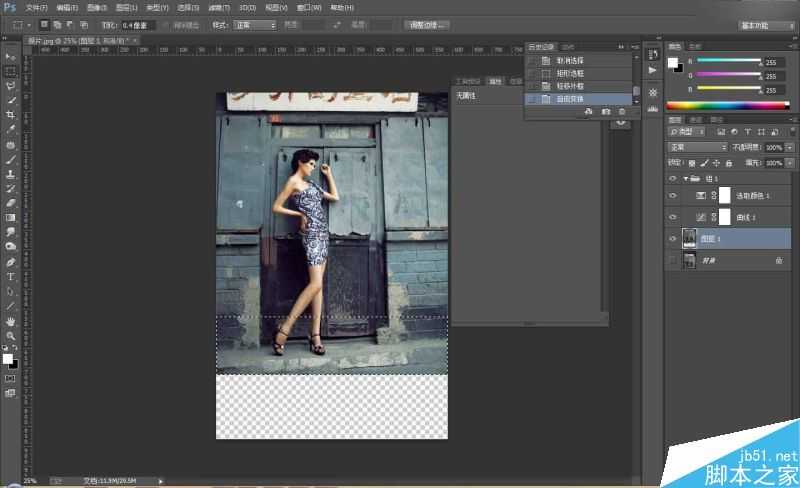本教程主要使用Photoshop调出质感古铜色的欧美人像效果图,拍摄地点是南锣鼓巷,也是设计师LUNA的最新作品。案列的后期重点是如何打造大大长腿,喜欢的朋友一起来学习吧。
效果预览:左边为原片,右边为效果图
1、老规矩,复制背景,新建一个背景层,而后创建一个“组”,创建一个“曲线”调整图层,接着对“RGB通道”进行调整。目的:降低阴影部分,提亮高光部分。
2、对“红”通道进行调整,高光区域稍微调整一下,以增强图像中的红色。
3、对“绿”通道进行调整,高光区域稍微调整一下,以增强图像中的绿色。
4、对“蓝”通道进行调整,将阴影节点垂直向上调节,以增强图像中的蓝色。
5、创建一个“可选颜色”调整图层,然后设置各项颜色参数(注意:本案列中的颜色参数仅供参考,具体的可凭自己的直觉来进行设置)
6、以上操作完成之后,如果打造大长腿的重要时刻来了。首先把复制的图层1向上移动一段距离,以留足加长腿的空间。使用“矩形选框工具”向下拉长腿部区域。而后对矩形选区进行自由变化,向下拉出自己需要的腿部长度。
7、在这一步需要注意的是,在拉的同时,脚发生了变化,现在我们要根据上一步的操作,反过来进行操作,对于脚和高跟鞋进行还原操作。
8、当当当……,经过上面的步骤之后,然后把图层1移动到画面适合的位置!大片效果闪亮登场!
以上就是Photoshop调出质感古铜色的欧美人像效果图方法介绍,操作很简单的,大家学会了吗?希望这篇文章能对大家有所帮助!
广告合作:本站广告合作请联系QQ:858582 申请时备注:广告合作(否则不回)
免责声明:本站资源来自互联网收集,仅供用于学习和交流,请遵循相关法律法规,本站一切资源不代表本站立场,如有侵权、后门、不妥请联系本站删除!
免责声明:本站资源来自互联网收集,仅供用于学习和交流,请遵循相关法律法规,本站一切资源不代表本站立场,如有侵权、后门、不妥请联系本站删除!
暂无评论...
稳了!魔兽国服回归的3条重磅消息!官宣时间再确认!
昨天有一位朋友在大神群里分享,自己亚服账号被封号之后居然弹出了国服的封号信息对话框。
这里面让他访问的是一个国服的战网网址,com.cn和后面的zh都非常明白地表明这就是国服战网。
而他在复制这个网址并且进行登录之后,确实是网易的网址,也就是我们熟悉的停服之后国服发布的暴雪游戏产品运营到期开放退款的说明。这是一件比较奇怪的事情,因为以前都没有出现这样的情况,现在突然提示跳转到国服战网的网址,是不是说明了简体中文客户端已经开始进行更新了呢?
更新日志
2024年11月26日
2024年11月26日
- 凤飞飞《我们的主题曲》飞跃制作[正版原抓WAV+CUE]
- 刘嘉亮《亮情歌2》[WAV+CUE][1G]
- 红馆40·谭咏麟《歌者恋歌浓情30年演唱会》3CD[低速原抓WAV+CUE][1.8G]
- 刘纬武《睡眠宝宝竖琴童谣 吉卜力工作室 白噪音安抚》[320K/MP3][193.25MB]
- 【轻音乐】曼托凡尼乐团《精选辑》2CD.1998[FLAC+CUE整轨]
- 邝美云《心中有爱》1989年香港DMIJP版1MTO东芝首版[WAV+CUE]
- 群星《情叹-发烧女声DSD》天籁女声发烧碟[WAV+CUE]
- 刘纬武《睡眠宝宝竖琴童谣 吉卜力工作室 白噪音安抚》[FLAC/分轨][748.03MB]
- 理想混蛋《Origin Sessions》[320K/MP3][37.47MB]
- 公馆青少年《我其实一点都不酷》[320K/MP3][78.78MB]
- 群星《情叹-发烧男声DSD》最值得珍藏的完美男声[WAV+CUE]
- 群星《国韵飘香·贵妃醉酒HQCD黑胶王》2CD[WAV]
- 卫兰《DAUGHTER》【低速原抓WAV+CUE】
- 公馆青少年《我其实一点都不酷》[FLAC/分轨][398.22MB]
- ZWEI《迟暮的花 (Explicit)》[320K/MP3][57.16MB]